Station de travail d’accès à l’opérateur Azure Stack Hub
La station de travail d’accès à l’opérateur (OAW) est utilisée pour déployer une machine virtuelle (VM) sur l’hôte de cycle de vie du matériel (HLH) Azure Stack Hub ou sur tout autre ordinateur exécutant Microsoft Hyper-V. Elle nécessite une connectivité réseau aux points de terminaison Azure Stack Hub à utiliser pour les scénarios opérateur ou utilisateur.
La machine virtuelle de l’OAW est une machine virtuelle facultative qui n’est pas requise pour qu’Azure Stack Hub fonctionne. Son objectif est de fournir les outils les plus récents aux opérateurs ou aux utilisateurs lorsqu’ils interagissent avec Azure Stack Hub.
Scénarios OAW
Les tableaux suivants litent les scénarios courants pour l’OAW. Utilisez le Bureau à distance pour vous connecter à l’OAW.
| Scénario | Description |
|---|---|
| Accès au portail d’administration | Effectuez des opérations administratives. |
| Accès au PEP | Collecte des journaux et téléchargement : - - sur le HLH pour le transfert de fichiers à partir d’Azure Stack Hub. \- Utilisez l’Explorateur Stockage Azure pour charger les journaux enregistrés dans le partage SMB. |
| Inscrire Azure Stack Hub | Pour la réinscription, obtenez le nom d’inscription précédent et le groupe de ressources à partir du portail d’administration. |
| Syndication de Place de marché | Créez un partage SMB sur le HLH pour stocker l’image ou l’extension téléchargée. |
| Créer des machines virtuelles | Créez des machines virtuelles à l’aide d’Azure CLI. |
| Gérer AKS | Gérez les clusters AKS, par exemple, mettre à l’échelle ou mettre à niveau. |
Logiciels préinstallés
Le tableau suivant répertorie les logiciels préinstallés sur la machine virtuelle de l’OAW.
| Nom du logiciel | Lieu |
|---|---|
| Microsoft Skype Entreprise | [SystemDrive]\Program Files (x86)\Microsoft\Edge\Application |
| Modules Az | [SystemDrive]\ProgramFiles\WindowsPowerShell\Modules |
| PowerShell 7 | [SystemDrive]\Program Files\PowerShell\7 |
| Azure CLI | [SystemDrive]\Program Files (x86)\Microsoft SDKs\Azure\CLI2 |
| Explorateur Stockage Microsoft Azure | [SystemDrive]\Program Files (x86)\Explorateur Stockage Microsoft Azure |
| AZCopy | [Lecteur_système]\VMSoftware\azcopy_windows_amd64_* |
| Outils AzureStack | [SystemDrive]\VMSoftware\AzureStack-Tools |
Télécharger les fichiers
Pour obtenir les fichiers et créer la machine virtuelle de l’OAW, téléchargez ici. Veillez à consulter la Déclaration de confidentialité Microsoft et les Conditions juridiques avant de procéder au téléchargement.
En raison de la nature sans état de la solution, aucune mise à jour n’est apportée à la machine virtuelle de l’OAW. Pour chaque jalon, une nouvelle version du fichier image de la machine virtuelle sera mise en production. Utilisez la dernière version pour créer une machine virtuelle de l’OAW. Le fichier image est basé sur la dernière version de Windows Server 2019. Après l’installation, vous pouvez appliquer des mises à jour, y compris des mises à jour critiques, à l’aide de Windows Update.
Validez le code de hachage du fichier OAW.zip téléchargé pour vous assurer qu’il n’a pas été modifié avant de l’utiliser pour créer la machine virtuelle de l’OAW. Exécutez le script PowerShell suivant. Si la valeur renvoyée est True, vous pouvez utiliser le fichier OAW.zip téléchargé :
Remarque
Débloquez les fichiers de script après avoir extrait le téléchargement.
param(
[Parameter(Mandatory=$True)]
[ValidateNotNullOrEmpty()]
[ValidateScript({Test-Path $_ -PathType Leaf})]
[string]
$DownloadedOAWZipFilePath
)
$expectedHash = '4B5CE0EA6FA12C4A95EBDE4223BEED5B9D98D7D9FC7DA1D5C72D3620725E5119'
$actualHash = (Get-FileHash -Path $DownloadedOAWZipFilePath).Hash
Write-Host "Expected hash: $expectedHash"
if ($expectedHash -eq $actualHash)
{
Write-Host 'SUCCESS: OAW.zip file hash matches.'
}
else
{
Write-Error "ERROR: OAW.zip file hash does not match! It isn't safe to use it, please download it again. Actual hash: $actualHash"
}
Une autre façon de copier ce script dans votre environnement consiste à utiliser la cmdlet Test-FileHash disponible dans AzureStack-Tools pour vérifier le hachage du fichier OAW.zip :
Téléchargez le fichier test-FileHash.psm1 à partir de GitHub, puis exécutez :
Import-Module .\Test-FileHash.psm1 -Force -VerboseAprès avoir importé le module Test-FileHash, vérifiez le hachage du fichier OAW.zip :
Test-FileHash -ExpectedHash "4B5CE0EA6FA12C4A95EBDE4223BEED5B9D98D7D9FC7DA1D5C72D3620725E5119" -FilePath "<path to the OAW.zip file>"
Vérifier la version de HLH
Remarque
Cette étape est importante pour déterminer si vous déployez l’OAW sur un HLH qui a été déployé à l’aide d’une image Microsoft ou d’une image OEM. Cette cmdlet PowerShell n’est pas présente sur un HLH qui a été déployé à l’aide d’une image OEM. Si vous déployez l’OAW sur un Microsoft Hyper-V général, vous pouvez ignorer cette étape.
Connectez-vous au HLH avec vos informations d’identification.
Ouvrez PowerShell ISE et exécutez le script suivant :
C:\Version\Get-Version.ps1Par exemple :
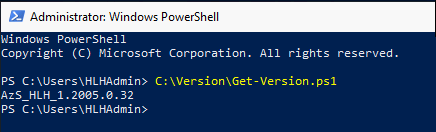
Créer la machine virtuelle de l’OAW à l’aide d’un script
Le script suivant prépare la machine virtuelle en tant que station de travail d’accès à l’opérateur (OAW), utilisée pour accéder à Microsoft Azure Stack Hub.
Connectez-vous au HLH avec vos informations d’identification.
Téléchargez le OAW.zip et extrayez les fichiers.
Ouvrez une session PowerShell avec élévation de privilèges.
Accédez au contenu extrait du fichier OAW.zip.
Exécutez le script New-OAW.ps1.
Exemple : déployer sur HLH à l’aide d’une image Microsoft
$oawRootPath = "D:\oawtest"
$securePassword = Read-Host -Prompt "Enter password for Azure Stack OAW's local administrator" -AsSecureString
if (Get-ChildItem -Path $oawRootPath -Recurse | Get-Item -Stream Zone* -ErrorAction SilentlyContinue | Select-Object FileName)
{ Write-Host "Execution failed, unblock the script files first" }
else { .\New-OAW.ps1 -LocalAdministratorPassword $securePassword }
Exemple : déployer sur HLH à l’aide d’une image OEM
$oawRootPath = "D:\oawtest"
$securePassword = Read-Host -Prompt "Enter password for Azure Stack OAW's local administrator" -AsSecureString
if (Get-ChildItem -Path $oawRootPath -Recurse | Get-Item -Stream Zone* -ErrorAction SilentlyContinue | Select-Object FileName)
{ Write-Host "Execution failed, unblock the script files first" }
else { .\New-OAW.ps1 -LocalAdministratorPassword $securePassword -AzureStackCertificatePath 'F:\certroot.cer' -DeploymentDataFilePath 'F:\DeploymentData.json' -AzSStampInfoFilePath 'F:\AzureStackStampInformation.json' }
Si le fichier AzureStackStampInformation.json inclut le préfixe de nommage pour la machine virtuelle de l’OAW, cette valeur sera utilisée pour le paramètre VirtualMachineName. Dans le cas contraire, le nom par défaut est AzSOAW ou n’importe quel nom spécifié par l’utilisateur. Le AzureStackStampInformation.json peut être recréé à l’aide du AzureStackStampInformation.json au cas où il ne serait pas présent sur le hLH.
Remarque
Le paramètre AzureStackCertificatePath doit être utilisé uniquement quand Azure Stack Hub a été déployé à l’aide de certificats émis par une autorité de certification d’entreprise. Si le DeploymentData.json n’est pas disponible, contactez votre partenaire matériel afin de le récupérer, ou poursuivez avec l’exemple de déploiement sur Microsoft Hyper-V.
Exemple : déployer sur Microsoft Hyper-V
La machine exécutant Microsoft Hyper-V nécessite quatre (4) cœurs et deux (2) Go de mémoire disponible. Les applets de commande PowerShell créent la machine virtuelle OAW sans appliquer de configuration IP à l’interface réseau invitée. Si vous utilisez l’exemple pour provisionner l’OAW sur un HLH, vous devez configurer l’adresse IP utilisée à l’origine par la machine virtuelle de déploiement (DVM), qui est généralement l’avant-dernière adresse IP du réseau BMC.
| Exemples | Adresses IP |
|---|---|
| Réseau BMC | 10.26.5.192/26 |
| Première adresse IP de l’hôte | 10.26.5.193 |
| Dernière adresse IP de l’hôte | 10.26.5.254 |
| IP DVM/OAW | 10.26.5.253 |
| Masque de sous-réseau | 255.255.255.192 |
| Passerelle par défaut | 10.26.5.193 |
$oawRootPath = "D:\oawtest"
$securePassword = Read-Host -Prompt "Enter password for Azure Stack OAW's local administrator" -AsSecureString
if (Get-ChildItem -Path $oawRootPath -Recurse | Get-Item -Stream Zone* -ErrorAction SilentlyContinue | Select-Object FileName)
{ Write-Host "Execution failed, unblock the script files first" }
else { .\New-OAW.ps1 -LocalAdministratorPassword $securePassword -AzureStackCertificatePath 'F:\certroot.cer' `-SkipNetworkConfiguration -VirtualSwitchName Example }
Remarque
Le paramètre AzureStackCertificatePath doit être utilisé uniquement quand Azure Stack Hub a été déployé à l’aide de certificats émis par une autorité de certification d’entreprise. La machine virtuelle de l’OAW est déployée sans configuration réseau. Vous pouvez configurer une adresse IP statique ou récupérer une adresse IP par le biais de DHCP.
Politique de compte d'utilisateur
La stratégie de compte d’utilisateur suivante est appliquée à la machine virtuelle de l’OAW :
- Nom d’utilisateur Administrateur intégré : AdminUser
- MinimumPasswordLength = 14
- PasswordComplexity est activé
- MinimumPasswordAge = 1 (jour)
- MaximumPasswordAge = 42 (jours)
- NewGuestName = GUser (désactivé par défaut)
Paramètre de la cmdlet pour New-OAW
Deux jeux de paramètres sont disponibles pour New-OAW. Les paramètres facultatifs sont indiqués entre crochets.
New-OAW
-LocalAdministratorPassword <Security.SecureString> `
[-AzureStackCertificatePath <String>] `
[-AzSStampInfoFilePath <String>] `
[-CertificatePassword <Security.SecureString>] `
[-ERCSVMIP <String[]>] `
[-DNS <String[]>] `
[-DeploymentDataFilePath <String>] `
[-SkipNetworkConfiguration] `
[-ImageFilePath <String>] `
[-VirtualMachineName <String>] `
[-VirtualMachineMemory <int64>] `
[-VirtualProcessorCount <int>] `
[-VirtualMachineDiffDiskPath <String>] `
[-PhysicalAdapterMACAddress <String>] `
[-VirtualSwitchName <String>] `
[-ReCreate] `
[-AsJob] `
[-Passthru] `
[-WhatIf] `
[-Confirm] `
[<CommonParameters>]
New-OAW
-LocalAdministratorPassword <Security.SecureString> `
-IPAddress <String> `
-SubnetMask <String> `
-DefaultGateway <String> `
-DNS <String[]> `
-TimeServer<String> `
[-AzureStackCertificatePath <String>] `
[-AzSStampInfoFilePath <String>] `
[-CertificatePassword <Security.SecureString>] `
[-ERCSVMIP <String[]>] `
[-ImageFilePath <String>] `
[-VirtualMachineName <String>] `
[-VirtualMachineMemory <int64>] `
[-VirtualProcessorCount <int>] `
[-VirtualMachineDiffDiskPath <String>] `
[-PhysicalAdapterMACAddress <String>] `
[-VirtualSwitchName <String>] `
[-ReCreate] `
[-AsJob] `
[-Passthru] `
[-WhatIf] `
[-Confirm] `
[<CommonParameters>]
Le tableau suivant répertorie la définition de chaque paramètre.
| Paramètre | Obligatoire/facultatif | Description |
|---|---|---|
| LocalAdministratorPassword | Obligatoire | Mot de passe du compte administrateur local AdminUser des machines virtuelles. |
| IPAddress | Obligatoire | Adresse IPv4 statique pour configurer TCP/IP sur la machine virtuelle. |
| SubnetMask | Obligatoire | Masque de sous-réseau IPv4 pour configurer TCP/IP sur la machine virtuelle. |
| DefaultGateway | Obligatoire | Adresse IPv4 de la passerelle par défaut pour configurer TCP/IP sur la machine virtuelle. |
| DNS | Obligatoire | Le ou les serveurs DNS pour configurer TCP/IP sur la machine virtuelle. |
| TimeServer | Obligatoire | Adresse IP du serveur de temps utilisé par Azure Stack Hub pour se synchroniser. OAW utilise la même source de temps pour se synchroniser. Activez AzureStackStampInformation.jsou demandez à votre administrateur l’adresse IP du serveur de temps utilisé par Hub pour se synchroniser. En cas d’urgence, si vous n’avez pas pu obtenir l’adresse IP du serveur de temps utilisé par Hub pour se synchroniser, vous pouvez entrer le serveur de temps par défaut, « time.windows.com,0x8 », pour ce paramètre. Notez qu’il est fortement recommandé de synchroniser l’heure dans OAW et Hub afin d’éviter tout problème potentiel de décalage d’horloge quand vous travaillez dans un AOW pour interagir avec Hub. |
| ImageFilePath | Facultatif | Chemin d’accès au fichier OAW.vhdx fourni par Microsoft. La valeur par défaut est OAW.vhdx sous le même dossier parent de ce script. |
| VirtualMachineName | Facultatif | Le nom à attribuer à la machine virtuelle. Si le préfixe de nom se trouve dans le fichier DeploymentData.json, il sera utilisé comme nom par défaut. Dans le cas contraire, AzSOAW sera utilisé comme nom par défaut. Vous pouvez spécifier un autre nom pour remplacer la valeur par défaut. |
| VirtualMachineMemory | Facultatif | La mémoire à attribuer à la machine virtuelle. La valeur par défaut est 2 Go. |
| VirtualProcessorCount | Facultatif | Nombre de processeurs virtuels à attribuer à la machine virtuelle. La valeur par défaut est 4. |
| VirtualMachineDiffDiskPath | Facultatif | Chemin d’accès pour stocker les fichiers de disque diff temporaires pendant que la machine virtuelle de gestion était active. La valeur par défaut est le sous-répertoire DiffDisks sous le même dossier parent de ce script. |
| AzureStackCertificatePath | Facultatif | Chemin d’accès aux certificats à importer sur la machine virtuelle pour l’accès à Azure Stack Hub. |
| AzSStampInfoFilePath | Facultatif | Chemin d’accès du fichier AzureStackStampInformation.json dans lequel le script peut récupérer les adresses IP de la machine virtuelle ERCS. |
| CertificatePassword | Facultatif | Mot de passe du certificat à importer sur la machine virtuelle pour l’accès à Azure Stack Hub. |
| ERCSVMIP | Facultatif | Adresse IP des machines virtuelles ERCS Azure Stack Hub à ajouter à la liste des hôtes approuvés de la machine virtuelle. Ne prend pas effet si -SkipNetworkConfiguration est défini. |
| SkipNetworkConfiguration | Facultatif | Ignore la configuration réseau de la machine virtuelle afin que l’utilisateur puisse la configurer ultérieurement. |
| DeploymentDataFilePath | Facultatif | Chemin d’accès de DeploymentData.json. Ne prend pas effet si -SkipNetworkConfiguration est défini. |
| PhysicalAdapterMACAddress | Facultatif | L’adresse MAC de la carte réseau de l’hôte qui sera utilisée pour y connecter la machine virtuelle. - S’il n’y a qu’une seule carte réseau physique, ce paramètre n’est pas nécessaire et seule ma carte réseau sera utilisée. - S’il y a plus d’une carte réseau physique, ce paramètre est requis pour indiquer laquelle utiliser. |
| VirtualSwitchName | Facultatif | Nom du commutateur virtuel qui doit être configuré dans Hyper-V pour la machine virtuelle. - S’il existe un VMSwitch avec le nom fourni, ce VMSwitch sera sélectionné. - S’il n’existe aucun VMSwitch avec le nom fourni, un VMSwitch sera créé avec le nom fourni. |
| Recréer | Facultatif | Supprime et recrée la machine virtuelle s’il existe déjà une machine virtuelle portant le même nom. |
Vérifier la version de la machine virtuelle de l’OAW
Connectez-vous à la machine virtuelle de l’OAW avec vos informations d’identification.
Ouvrez PowerShell ISE et exécutez le script suivant :
C:\Version\Get-Version.ps1Par exemple :
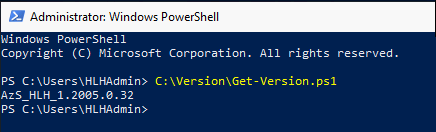
Transfert de fichiers entre HLH et l'OAW
Si vous avez besoin de transférer des fichiers entre le HLH et l'OAW, créez un partage SMB à l’aide de l’applet de commande New-SmbShare. New-SmbShare expose un dossier de système de fichiers aux clients distants en tant que partage de protocole SMB (Server Message Block). Par exemple :
Pour supprimer un partage qui a été créé par cette applet de commande, utilisez l’applet de commande Remove-SmbShare.
Supprimer la machine virtuelle de l’OAW
Le script suivant supprime la machine virtuelle de l’OAW, utilisée pour accéder à Azure Stack Hub pour l’administration et les diagnostics. Ce script supprime également les fichiers de disque et le gardien associés à la machine virtuelle.
Connectez-vous à HLH avec vos informations d’identification.
Ouvrez une session PowerShell avec élévation de privilèges.
Accédez au contenu extrait du fichier OAW.zip installé.
Supprimez la machine virtuelle en exécutant le script Remove-OAW.ps1 :
.\Remove-OAW.ps1 -VirtualMachineName \<name\>Où <name> correspond au nom de la machine virtuelle à supprimer. Par défaut, le nom est AzSOAW.
Par exemple :
.\Remove-OAW.ps1 -VirtualMachineName AzSOAW